طراحی مدار چاپی با Allegro
طراحی PCB در Allegro
دانلود فایل ضمیمه مربوط به این بخش
برای طراحی یک PCB ابتدا وارد منوی File شده و New را انتخاب کنید. در صفحه ی باز شده مطابق شکل زیر Board را انتخاب کنید.
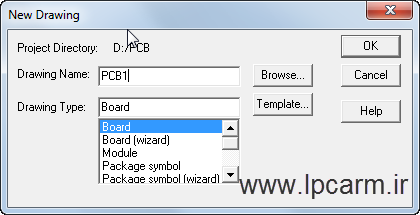
آدرس ذخیره ی آن را وارد نمایید و OK را کلیک کنید. در این مرحله شما باید Netlist تولید شده در شماتیک را به طرح PCB خود Import کنید. برای این منظور به منوی File رفته و Import را انتخاب کنید و سپس Logic را کلیک کنید.
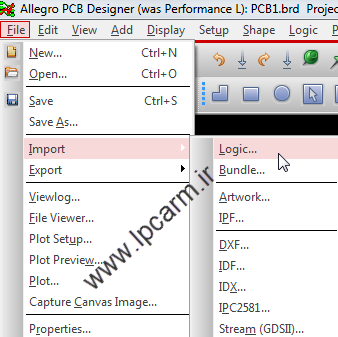
در صفحه ی باز شده باید آدرس محل قرار گیری Netlist را مشخص نماییم سپس Design Entry CIS را انتخاب کرده و روی کلید Import Cadence کلیک کنیم.
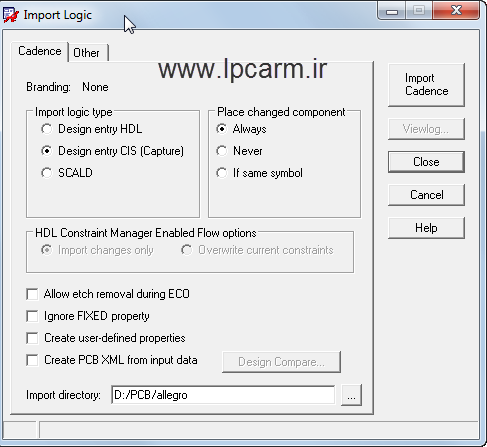
پنجره ی Import باز شده و پس از اتمام به صورت اتوماتیک بسته می شود. اگر خطا وجود داشته باشد (مثلا پایه های شماتیک و PCB هم نام نباشند و یا Footprint قطعه ای پیدا نشود) پنجره ای باز می شود و خطا را نمایش می دهد. آن را بررسی و رفع نمایید. در غیر این صورت OK را کلیک کنید.
در مرحله ی بعدی باید قطعات را قرار دهیم برای این کار وارد منوی Place> Manually بشوید.
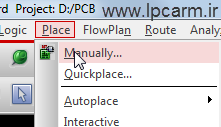
در پنجره ی باز شده مطابق با شکل زیر یکی از قطعات را انتخاب کرده و موس را در صفحه ی مشکی رنگ (محیط طراحی) بیاورید.
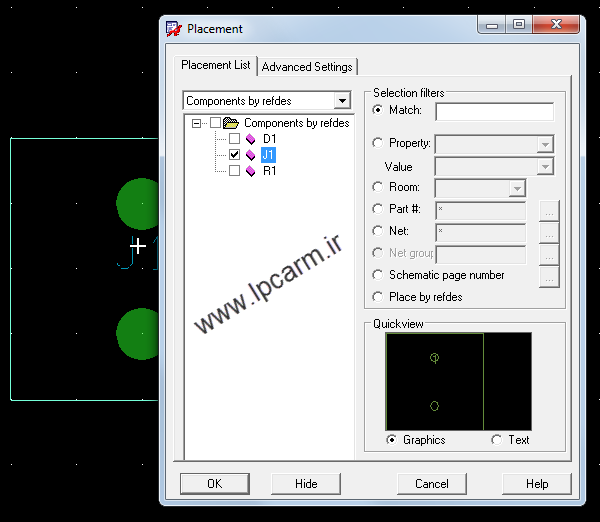
تمامی قطعات را قرار دهید و در نهایت روی OK کلیک کنید. شما باید قطعات را به شکل تقریبی زیر داشته باشید.

برای سیم کشی بین pad ها وارد منوی Route> Connect شده یا F3 را فشار دهید.
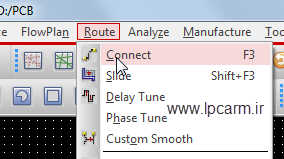
مطابق شکل زیر بر روی یک pad کلیک کنید تا مسیر کشی آغاز شود. برای تغییر ضخامت مسیر در این حالت کلیک راست کنید و وارد Design Parameters شوید.

سپس ضخامت مسیر را در شکل زیر وارد نمایید.
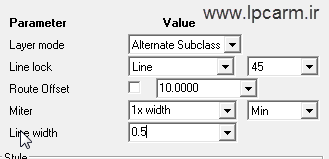
و پس از این مرحله مسیر کشی را تمام کنید.

برای تغییر رنگ لایه ها و مسیر ها (برای شبیه شدن به Altium Designer) طبق عکس زیر کلید Ctrl+F5 را بزنید.
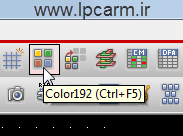
سپس مانند شکل زیر رنگ لایه ها را تغییر دهید.
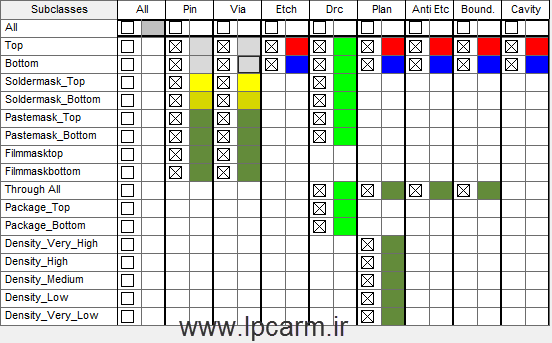
در نهایت می توانید لایه ی هر Track را تغییر دهید. برای این کار مانند شکل زیر بر روی Track کلیک راست کرده و در قسمت Change To Layer لایه ی جدید را انتخاب کنید.
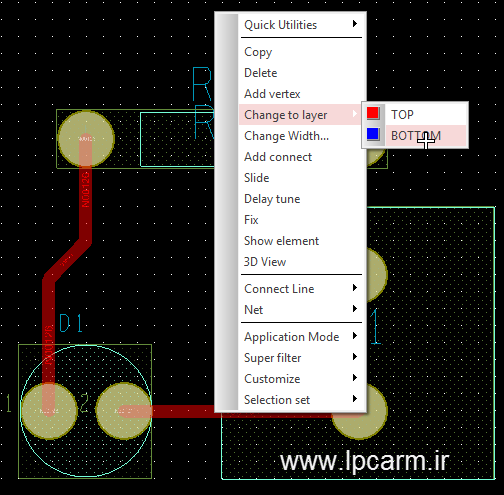
در نهایت فایل مدار چاپی آماده است.
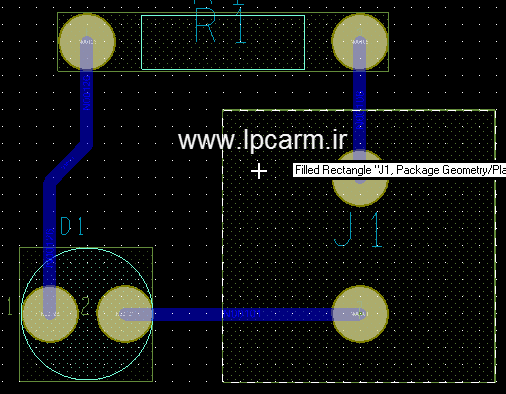
برای شباهت فایل مدار چاپی به نرم افزار Altium Designer و همچنین نمایش Hole های Pad ها به صورت زیر عمل نمایید:
ابتدا وارد منوی Setup> Design Parameters بشوید و در قسمت Display مانند شکل زیر Display Plated Holes را تیک بزنید.
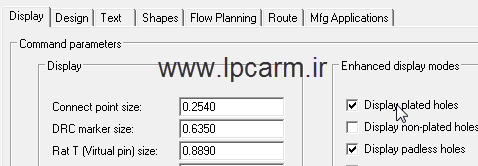
سپس طبق شکل زیر وارد منوی Colors شوید
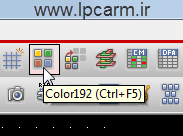
و در قسمت Display برای Hole ها رنگ سبز تیره (شبیه Altium Designer) را انتخاب نمایید.
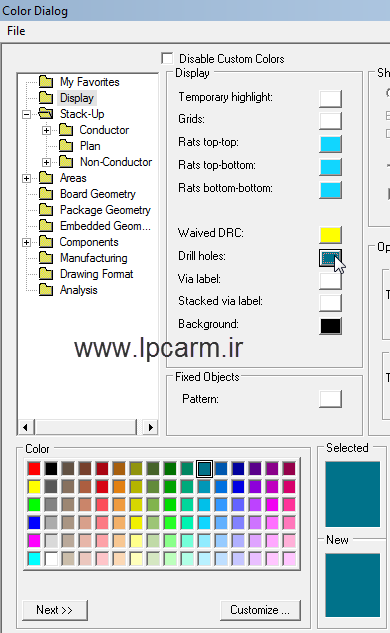
سپس در قسمت Stack Up برای مس لایه ی رو و پشت رنگ خاکستری و برای چاپ راهنما رنگ زرد را انتخاب کنید.
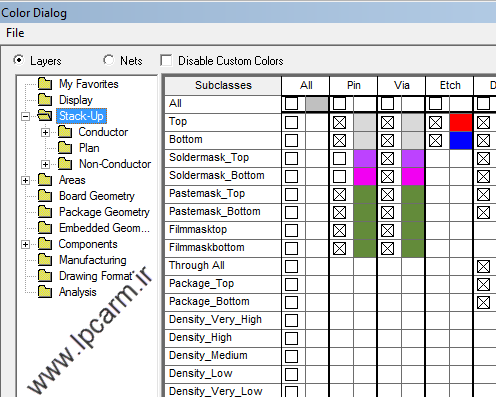
سپس در قسمت Package Geometry نیز مانند شکل زیر رنگ لایه ی چاپ راهنما را تغییر دهید.
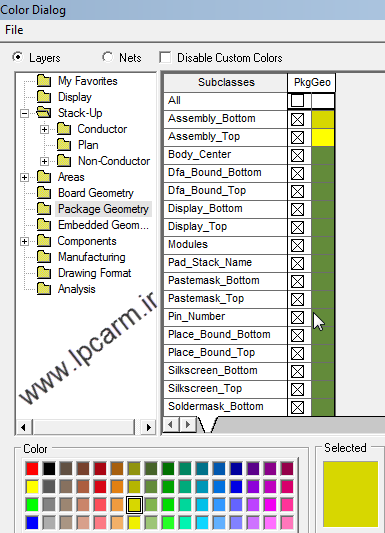
و در نهایت در قسمت Components نیز این کار را انجام دهید.

پس از انجام دادن این مراحل باید مدار چاپی شما به صورت زیر تغییر کرده باشد:



سلام ببخشید این نرافزار الگرو شبیه orcad هست ساختارش یا خیلی فرق داره ایا orcad یاد ساختارش شبیه الکرو هست ؟
سلام زیر مجموعه Orcad هست